通过内网连接RDS for MySQL实例,可以有效提高数据传输速率和安全性,以下是详细的步骤和注意事项:
前提条件

1、创建RDS MySQL实例:确保已购买并创建了RDS MySQL实例,并在实例中创建了数据库和高权限账号。
2、设置IP白名单:将应用服务器的IP地址添加到RDS实例的IP白名单中,以便允许访问。
3、确认网络配置:确保ECS(云服务器)与RDS实例位于同一地域且网络类型相同,如果都是专有网络,还需确保专有网络ID相同。
获取连接地址
内网地址:满足内网访问条件时,使用RDS实例的内网地址进行连接,登录RDS控制台,选择实例列表,核对地域后单击目标实例ID,查看连接详情即可获取内网地址和端口号。
连接方式
命令行连接
1、安装MySQL客户端:在需要连接RDS实例的应用服务器上安装MySQL客户端,CentOS系统执行sudo yum install mysql,Ubuntu系统执行sudo apt-get update和sudo apt install mysql-server。
2、执行连接命令:使用以下命令连接到RDS实例:
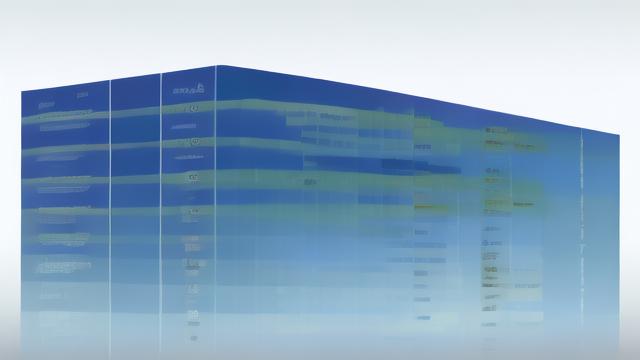
mysql -h<内网地址> -P<端口号> -u<用户名> -p
mysql -hrm-bp*************.mysql.rds.aliyuncs.com -P3306 -udbuser -p
输入密码后即可连接成功。
客户端连接
1、下载并安装MySQL Workbench:从官方下载地址下载并安装MySQL Workbench 8.0.29版本或其他通用的MySQL客户端。
2、配置连接信息:打开MySQL Workbench,选择“Database” > “Connect to Database”,输入以下连接信息:
Hostname:RDS实例的内网地址
Port:RDS实例的端口号(默认为3306)

Username:RDS实例的高权限账号名称
Password:对应账号的密码
3、测试连接:单击“OK”或“Test Connection”测试连接是否成功。
注意事项
SSL加密:部分版本的MySQL Workbench要求使用SSL加密连接,如果遇到SSL connection error,请下载支持SSL加密的版本进行连接。
错误码处理:如果连接失败,常见的错误码包括10060(无法连接到MySQL服务器)、113(路由冲突)、Access denied等,可根据错误提示检查IP白名单设置、网络配置或账号密码是否正确。
其他建议
如果业务允许,建议优先使用内网连接以提升传输速率和安全性。
对于不熟悉服务器操作的用户,可以使用阿里云提供的数据管理服务DMS进行连接和管理,DMS提供了图形化界面和丰富的数据管理功能。
通过以上步骤和注意事项,您可以顺利地通过内网连接RDS for MySQL实例并进行数据管理和操作。
各位小伙伴们,我刚刚为大家分享了有关“mysql连接内网数据库_通过内网连接RDS for MySQL实例”的知识,希望对你们有所帮助。如果您还有其他相关问题需要解决,欢迎随时提出哦!